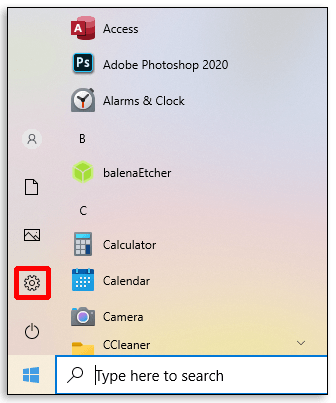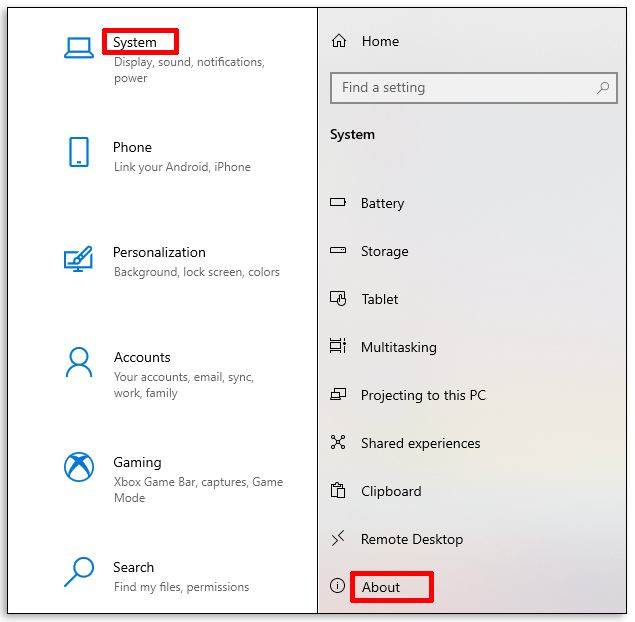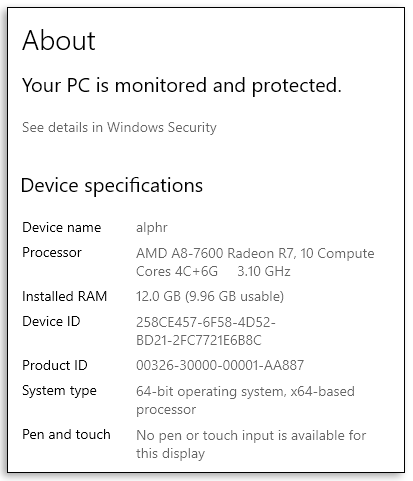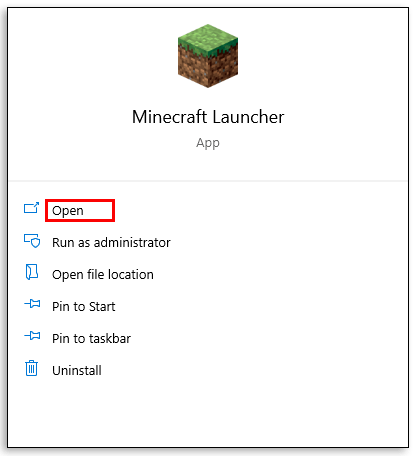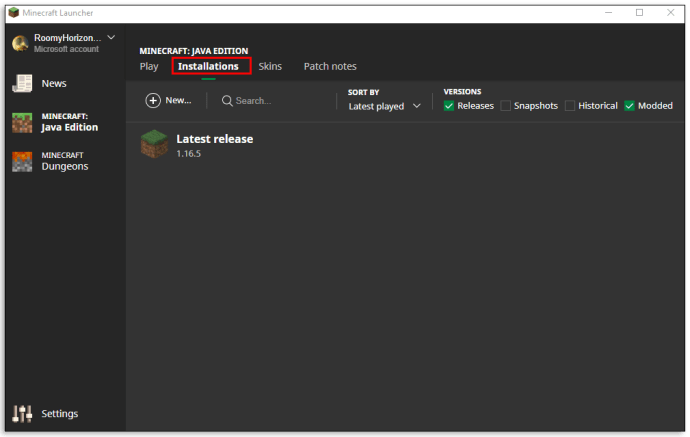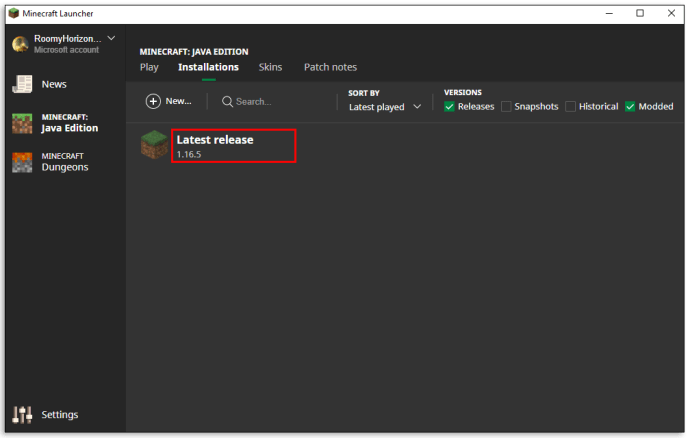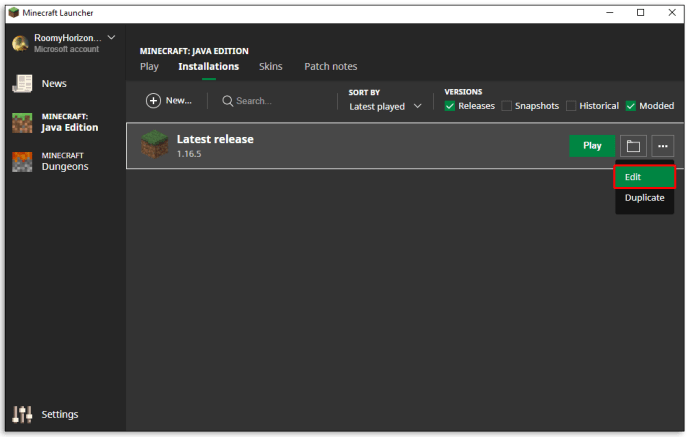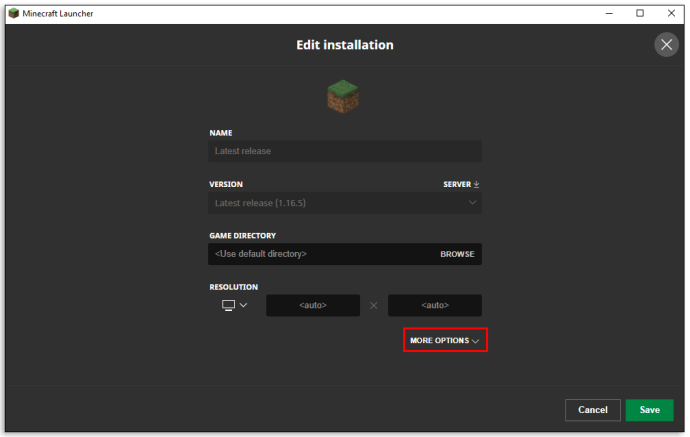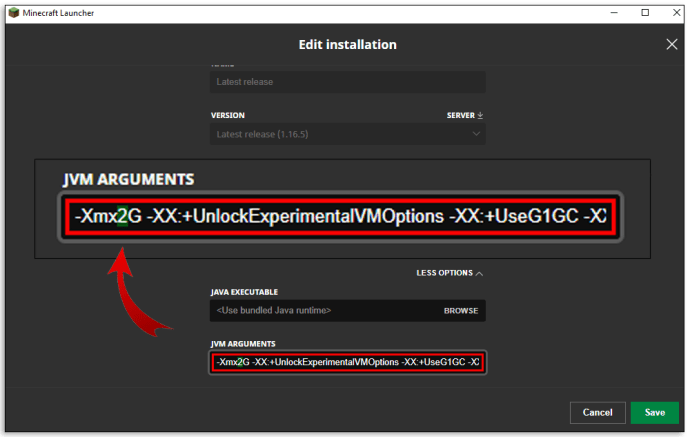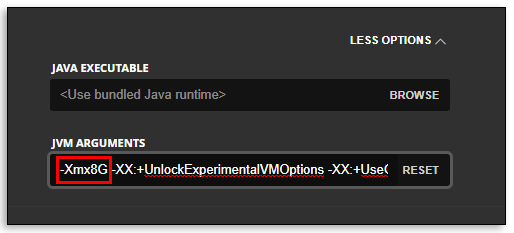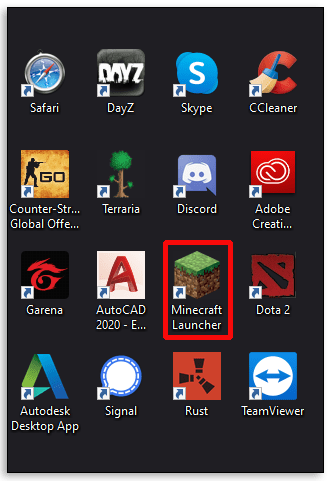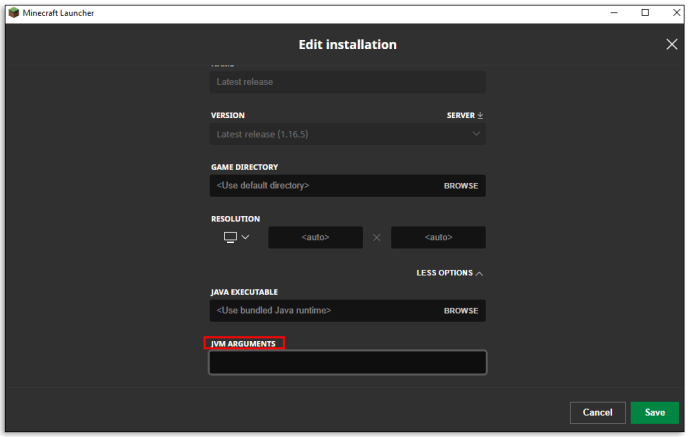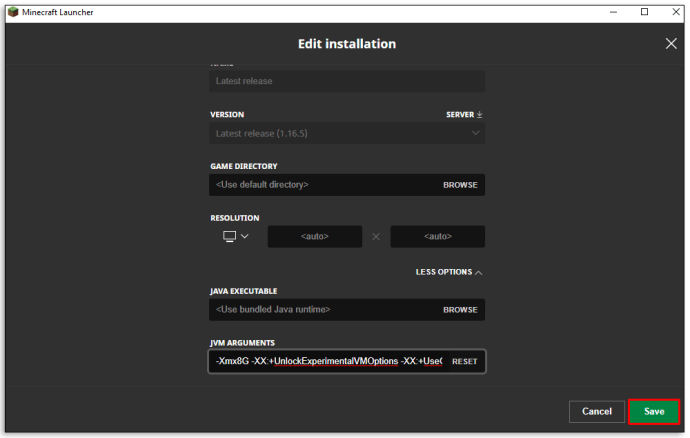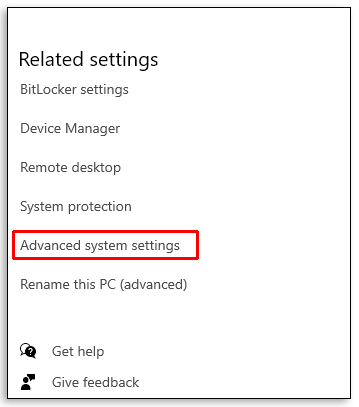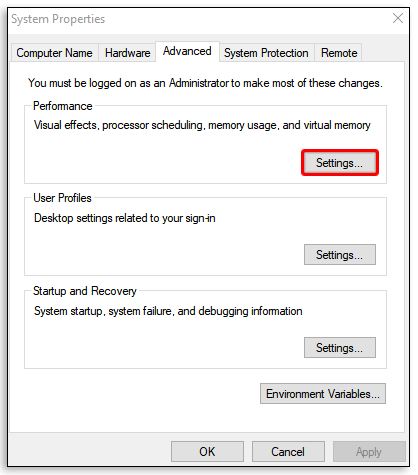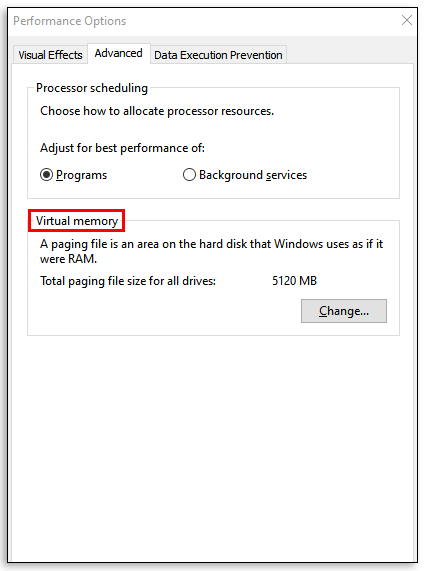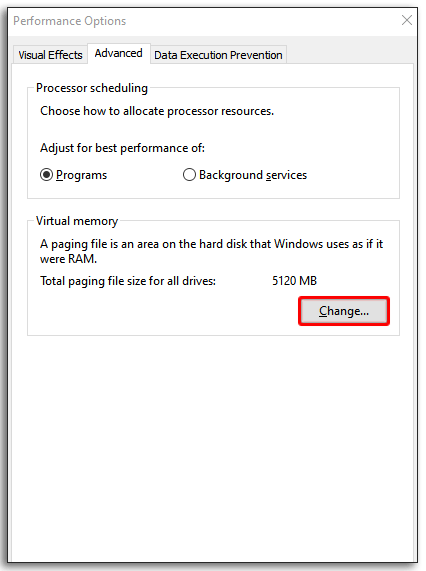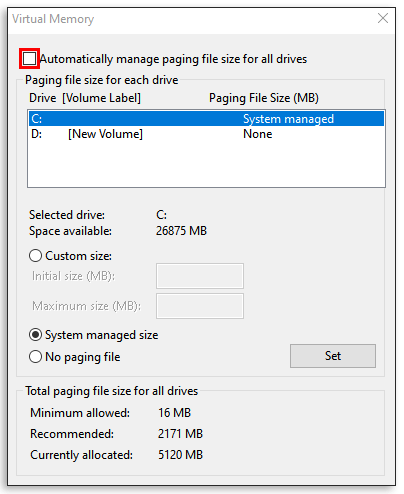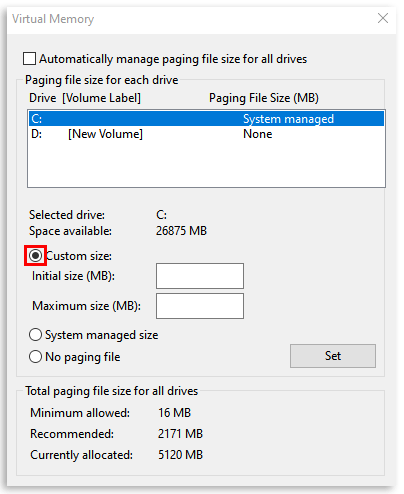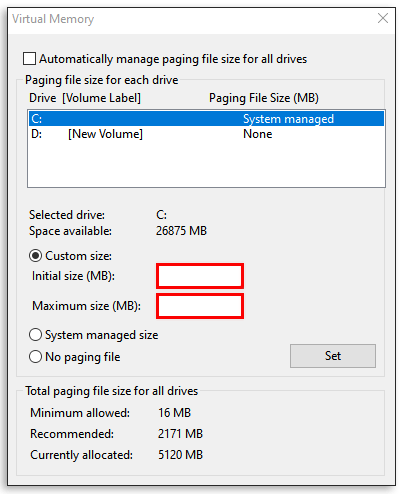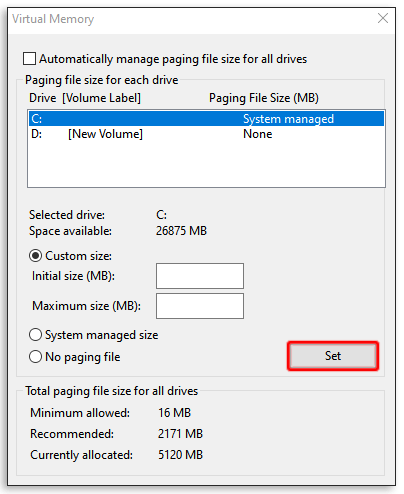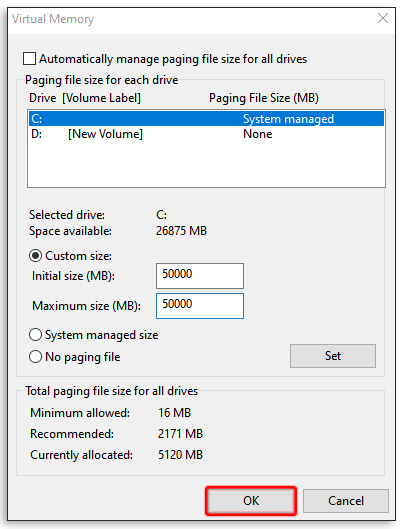האם אתה חווה את הגמגום המפחיד כשאתה משחק Minecraft ב-Windows 10? אם אתה מגלה שהמשחק שלך לא זורם כמו שצריך, זיכרון ה-RAM שלך, או ליתר דיוק, היעדר שלו עשוי להיות האשם.

מאמר זה יבחן כיצד לגלות כיצד אם יש לך מספיק זיכרון RAM כדי להפעיל את Minecraft ב-Windows 10 וכיצד להשיג יותר אם אתה צריך את זה. הפוך גמגומים ומסכים קפואים לנחלת העבר על ידי מתן יותר זיכרון RAM למשחק בזמן שאתה משחק.
כיצד להקצות יותר זיכרון RAM למיינקראפט ב-Windows 10
ישנן מספר דרכים שבהן תוכל להקצות יותר זיכרון RAM למשחק Minecraft שלך. לפני שתתחיל, מומלץ לברר כמה זיכרון RAM יש לך במחשב. אם אינך יודע כיצד לעשות זאת, בצע את השלבים הבאים:
- עבור לתפריט התחל ובחר ב"תפריט הגדרות" או בחר בסמל גלגל השיניים.
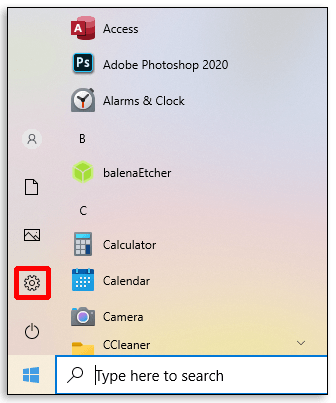
- בחר בלחצן "מערכת" ולאחר מכן בחר "אודות" מהחלונית השמאלית.
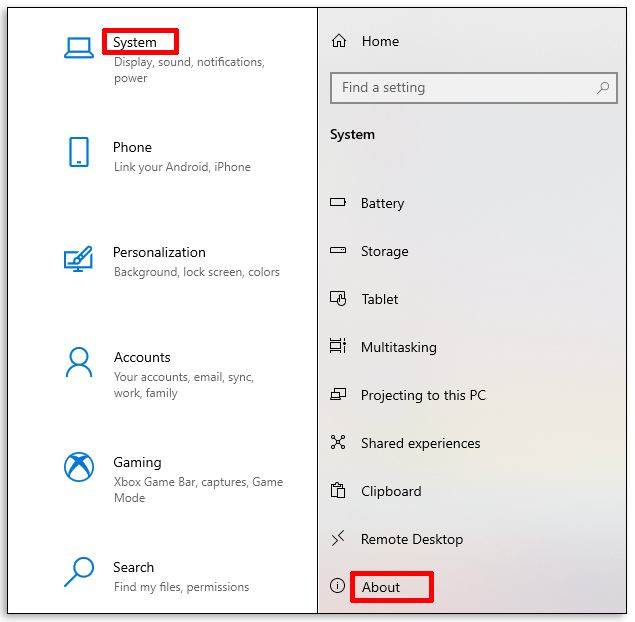
- תחת "מפרטי מכשיר", בדוק את זיכרון ה-RAM המותקן שלך.
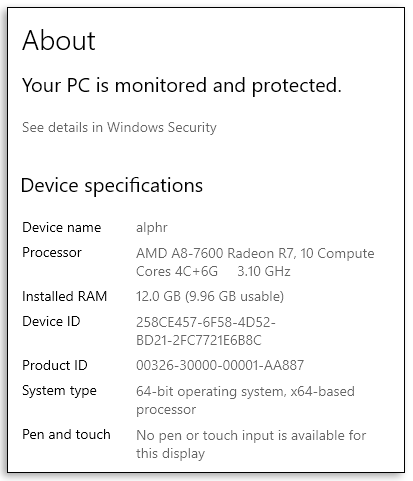
אתה אמור לראות שתי דמויות תחת זיכרון RAM מותקן. האיור הראשון מראה לך מה מותקן במחשב שלך והמספר בסוגריים הוא זיכרון ה-RAM הזמין לשימוש.
לפי ה-Microsoft Store, אתה צריך מינימום של 4 ג'יגה-בייט של זיכרון RAM כדי להפעיל את Minecraft עבור Windows 10. הזיכרון המומלץ הוא 8 ג'יגה-בייט לחוויית משחק אופטימלית.
אם יש לך מערכת RTX, יש לך מזל. למשחק יש תמיכה רשמית בכרטיסי RTX, אבל אתה צריך 8 GB של זיכרון RAM כדי להפעיל את המשחק.
כהערת צד חשובה:
אם יש לך Minecraft עבור Windows 10 (כלומר מהדורת Bedrock), היא מקצה אוטומטית זיכרון RAM בהתאם לדרישות המשחק שלך. גרסאות Java של המשחק מאפשרות לך לשנות הקצאות RAM. ניתן לשחק בשניהם ב-Windows 10 אז זה יכול להיות קצת מבלבל.
אז בואו נסתכל על הקדשת זיכרון RAM נוסף למיינקראפט...
אם יש לך את גרסת Java של Minecraft, בדוק את השלבים שלהלן כדי להקצות זיכרון RAM דרך משגר Minecraft:
- הפעל את משגר Minecraft.
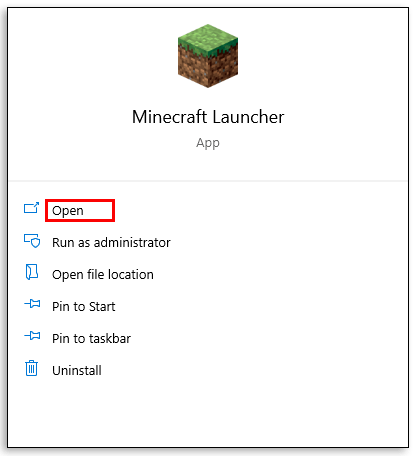
- עבור לכרטיסייה "התקנות" של המשחק.
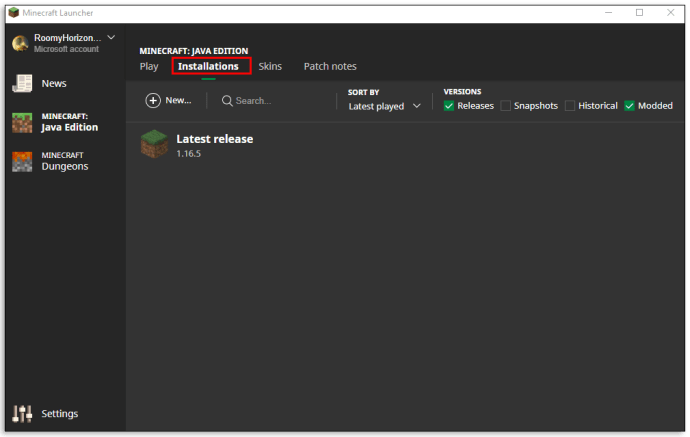
- מצא את האפשרות "הגרסה האחרונה" או צור התקנה מותאמת אישית חדשה.
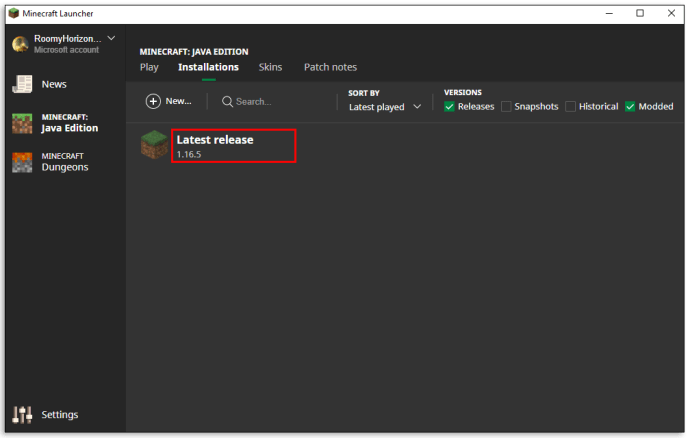
- בחר את שלוש הנקודות האופקיות לצד כפתור "הפעל" (אם אתה משתמש בגרסה העדכנית ביותר).

- בחר "ערוך" מהתפריט הנפתח.
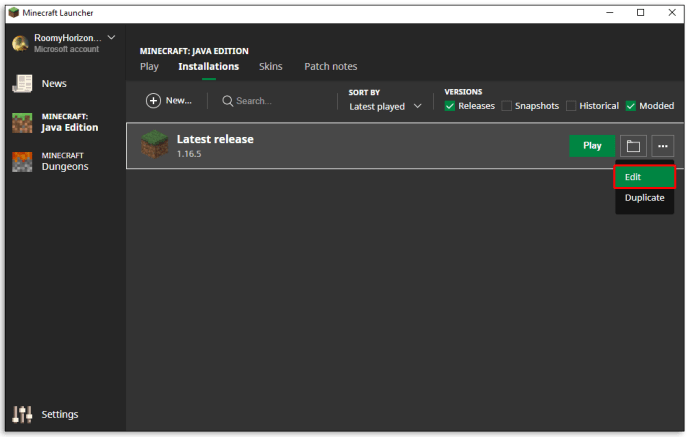
- בחלון הבא, עבור אל "אפשרויות נוספות" וחפש את תיבת הטקסט "JVM Arguments" בסמוך לתחתית.
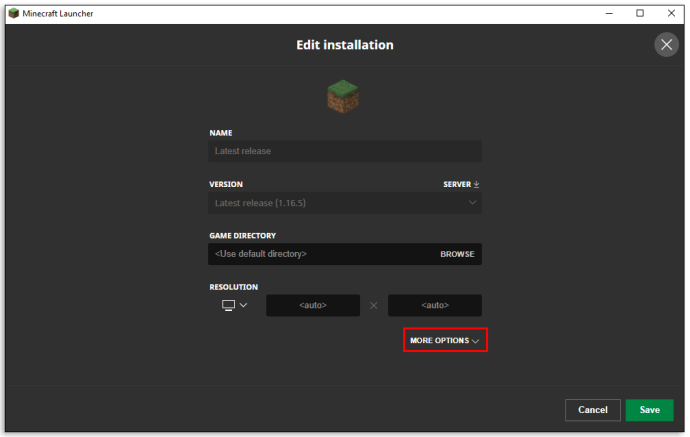
- אתה מחפש את החלק בקוד שאומר "
Xmx[number]G". זוהי כמות ה-RAM שהוקצה.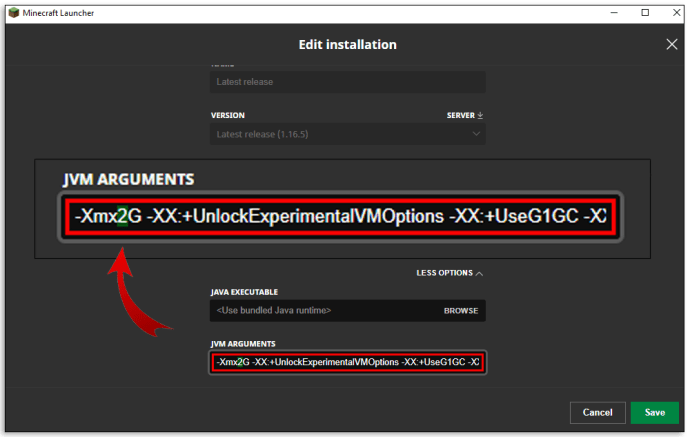
- שנה את המספר ב
Xmx[number]Gל-RAM שברצונך להקצות. למשל, אם יש לךXmx4Gזה אומר שיש לך 4 GB של זיכרון RAM שהוקצה למשחק. שנה את זה לXmx8Gאם אתה רוצה 8GB של זיכרון RAM במקום זאת.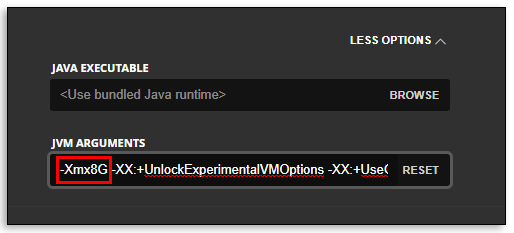
- לחץ על כפתור "שמור" והפעל את המשחק.

ככלל, לעולם אינך רוצה להקצות יותר ממחצית מזיכרון ה-RAM הזמין שלך למיינקראפט. זה שאתה מקצה כמות מסוימת של זיכרון RAM למשחק לא אומר בהכרח שהמשחק ישתמש בכל זה למשחק. זה פשוט מגדיל את מאגר זיכרון ה-RAM הזמין שאפשר לשאוב ממנו.
זכור שתצטרך לחזור על השלבים הללו עבור כל התקנה של Minecraft במשגר שלך אם אתה רוצה לשחק בגרסאות שונות.
כיצד להקצות יותר זיכרון RAM לשרתי Minecraft ב-Windows 10
הקדשת זיכרון RAM נוסף לשרתי Minecraft אולי נשמע כמו תהליך מסובך, אבל אתה יכול לבצע את השינויים האלה בכמה שלבים פשוטים. פשוט עקוב אחר ההוראות שלהלן כדי להתחיל:
- עבור אל ספריית שרת Minecraft. זו התיקיה שבה יש את הקובץ Minecraft_server.exe. אם אינך מוצא אותו, חפש "שרת Minecraft" במחשב שלך.
- לחץ על כפתור "בית" ולאחר מכן על "פריט חדש".
- עבור אל "מסמך טקסט". המטרה היא ליצור מסמך טקסט חדש בספריית השרת.
- הדבק או הקלד את הדברים הבאים:
Java -Xmx##M -Xmx##M -exe Minecraft_Server.exe -o trueהַפסָקָההחלף את # #s בערך שברצונך להקצות ב-MB. אז, 2Gb של זיכרון RAM הוא 2048.
- עבור אל "קובץ" ו"שמור בשם..."
- שנה את סוג הקובץ ל"כל הקבצים".
- הזן את שם הקובץ בתור "מפעיל שרת קבצים".
- שנה את סוג ההרחבה ל-.bat.
הקובץ החדש הוא כעת משגר שרת Minecraft שלך. כדי להפעיל אותו עם ההקצאה החדשה שלך, פשוט לחץ פעמיים על הקובץ.
כיצד להקצות יותר זיכרון RAM למיינקראפט 1.15.2
הקצאת זיכרון RAM נוסף לגרסאות שונות של Minecraft היא תהליך פשוט. עיין בשלבים הבאים לשינוי הקצאת זיכרון RAM עבור 1.15.2 וגרסאות אחרות של Minecraft באמצעות משגר Minecraft.
- הפעל את Minecraft באמצעות סמל המשגר.
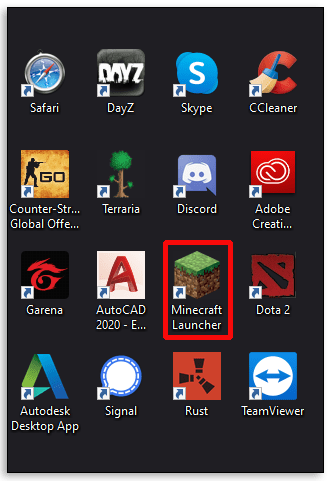
- עבור לכרטיסייה "התקנות".
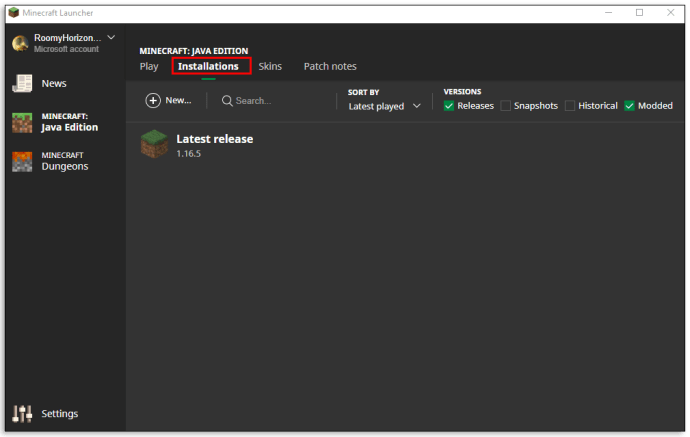
- בחר את הגרסה שברצונך לשנות.
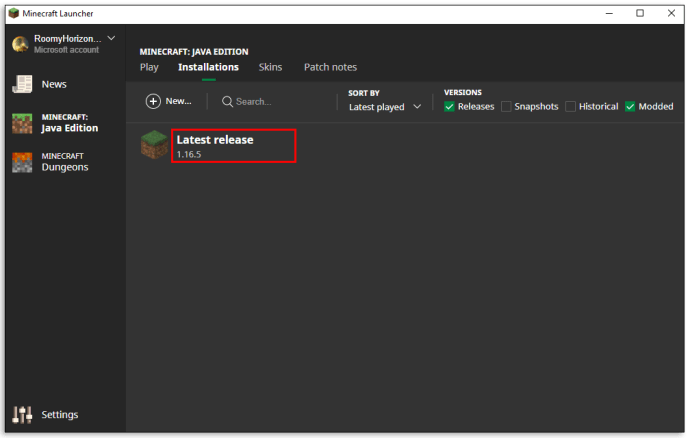
- בחר את שלוש הנקודות האופקיות לצד כפתור ה"הפעל" הירוק כדי לפתוח את התפריט הנפתח.

- בחר "ערוך" מהתפריט.
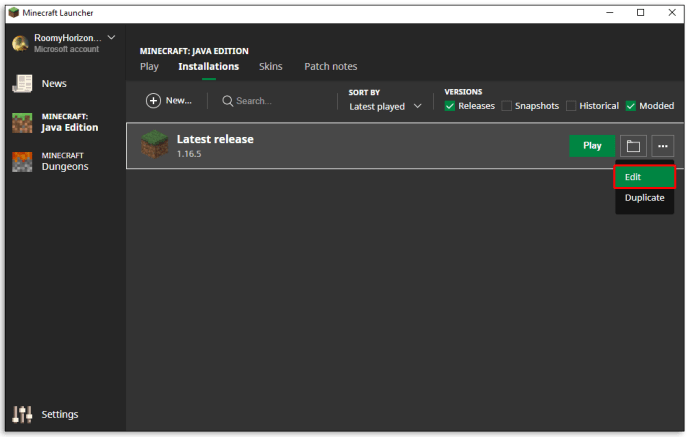
- חפש את תיבת הטקסט בשם "JVM Arguments".
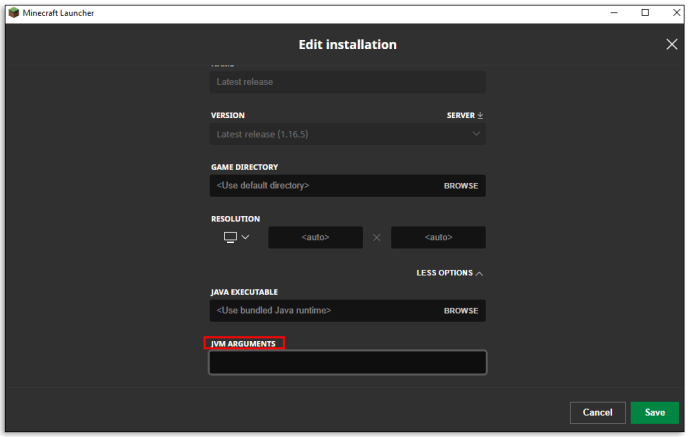
- חפש את החלק בתסריט שאומר
-Xmx[מספר]G. לדוגמה, אם הוקצו לך 2GB של זיכרון RAM, זה יגיד-Xmx2G.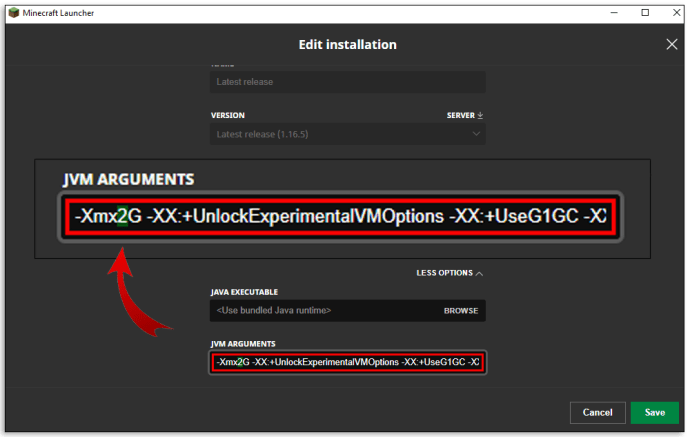
- שנה את המספר לכמות ה-RAM החדשה שבה תרצה להשתמש.
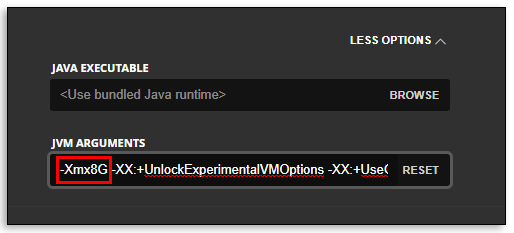
- שמור את השינויים והפעל את המשחק.
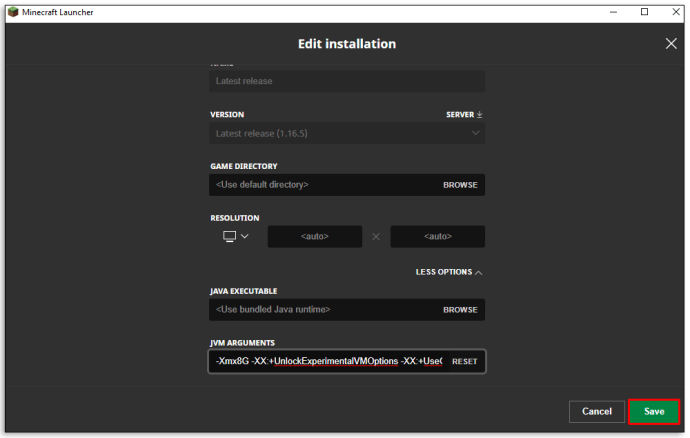
כיצד לנקות זיכרון RAM ב-Windows 10
הפעלה מחדש של המחשב היא אחת הדרכים הפשוטות ביותר לנקות את זיכרון ה-RAM ב-Windows 10. נתונים ישנים ומאוחסנים ותוכניות/תהליכים הרצים ברקע עלולים לתפוס זיכרון RAM ללא ידיעתך. הפעלה מחדש של מחשב יכולה, בעצם, לנקות את הלוח.
כיצד לייעל את זיכרון ה-RAM ב-Windows 10
ישנן כמה דרכים לוודא ש-RAM שלך מותאם ב-Windows 10. הנה כמה דברים שתוכל לנסות אם אתה מבחין שהמחשב שלך פועל מעט איטי:
1. נקה את המטמון שלך
לפעמים אתה רק צריך לעשות קצת משק בית למחשב שלך. החזקת מידע מטמון עשויה לעזור לטעון מחדש דפים מהר יותר, אך היא גם משתמשת בזיכרון RAM כדי לשמור. אם אתה מוצא שהמחשב שלך אינו פועל במהירות אופטימלית, ייתכן שתרצה לנסות לנקות את המטמון שלך.
2. עדכון תוכנה
ייתכן שגרסאות ישנות יותר של אפליקציות ותוכנות תופסות יותר זיכרון לעיבוד ממה שהן אמורות. הקפדה על כך שכל התוכנות והיישומים שלך מעודכנים יכולה לעזור להבטיח שכל אחת מהן פועלת במהירות אופטימלית עם השפעה מינימלית על זיכרון RAM.
3. עקוב אחר התהליכים שלך ותחזק אותם
אולי אתה לא מבין כמה זיכרון RAM תופסים יישומים מסוימים כשהם פועלים ברקע. זה רעיון טוב לבדוק באופן קבוע כדי לוודא שאין לך ערפדים RAM אלה יונקים את החיים מהזיכרון שלך.
אם אתה רוצה לגלות בדיוק כמה זיכרון נעשה שימוש במחשב שלך, פתח את מנהל המשימות על ידי לחיצה על "Ctrl + Alt + Delete" בו זמנית ועבור ללשונית "תהליכים". בעמודה זיכרון, תוכל לזהות את האשמים הללו ב-RAM ולמחוק אותם לפי הצורך.
כיצד להשיג יותר זיכרון וירטואלי ב-Windows 10
האם קיבלת הודעה מהמחשב שלך האומרת לך שחסר לך זיכרון וירטואלי? אם יש לך, אחת הדרכים הקלות ביותר להשיג יותר זיכרון וירטואלי היא דרך תפריט "הגדרות".
- עבור לתפריט "הגדרות".
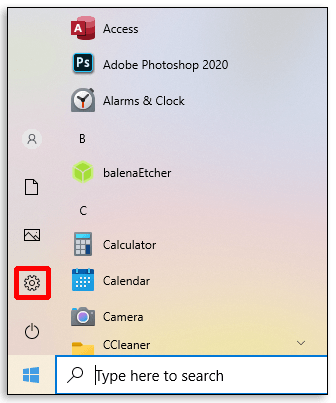
- בחר בלחצן "מערכת" ולאחר מכן "אודות" בחלונית השמאלית.
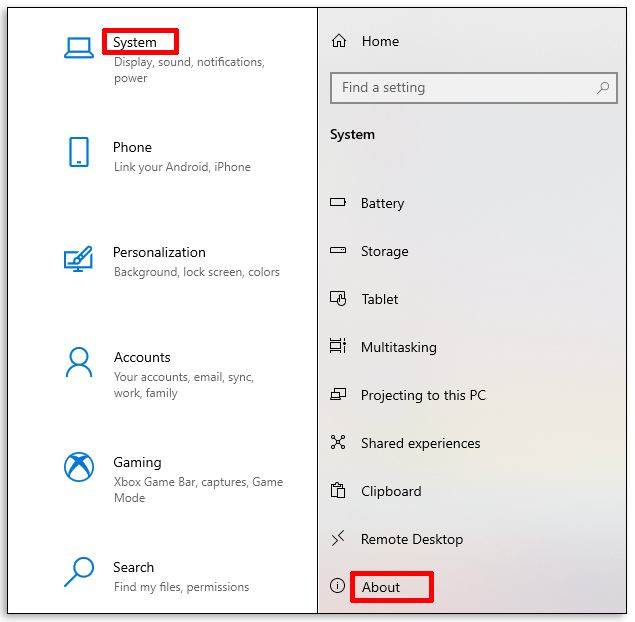
- לחץ על "מידע מערכת" בקטע "הגדרות קשורות".
- בחר "הגדרות מערכת מתקדמות" מהאפשרויות בחלונית השמאלית.
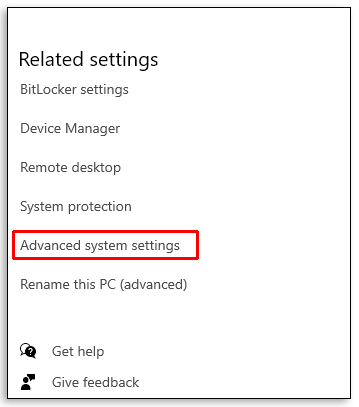
- בחלון החדש, עבור ללשונית "מתקדם" ובחר "הגדרות".
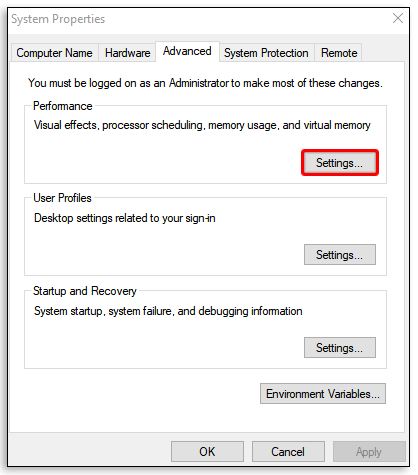
- בחר שוב בכרטיסייה "מתקדם" ועבור לקטע שנקרא "זיכרון וירטואלי".
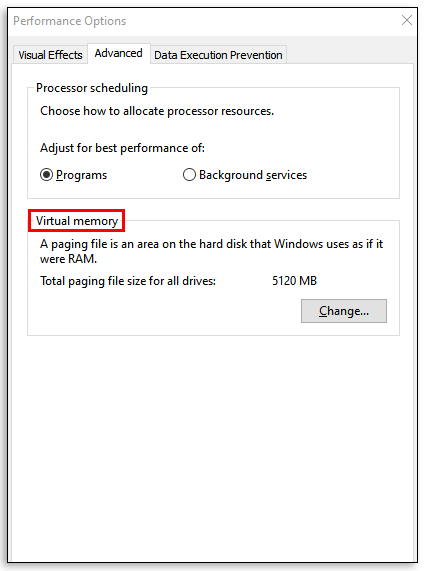
- בחר בלחצן "שנה".
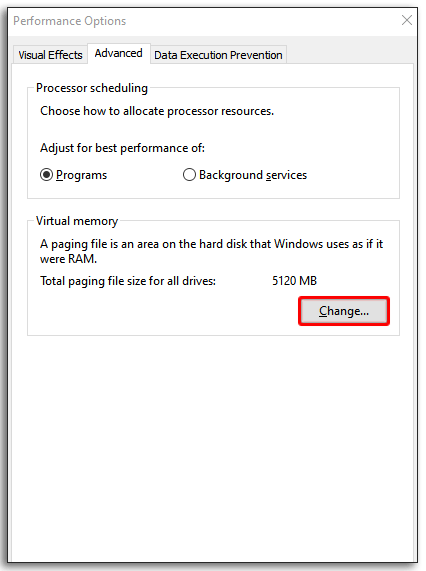
- בטל את סימון התיבה שאומרת, "נהל באופן אוטומטי את גודל קובצי ההחלפה עבור כל הכוננים."
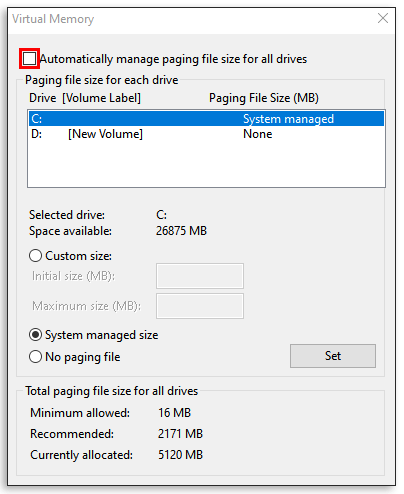
- רדו לאפשרות "גודל מותאם אישית" ובחרו בה.
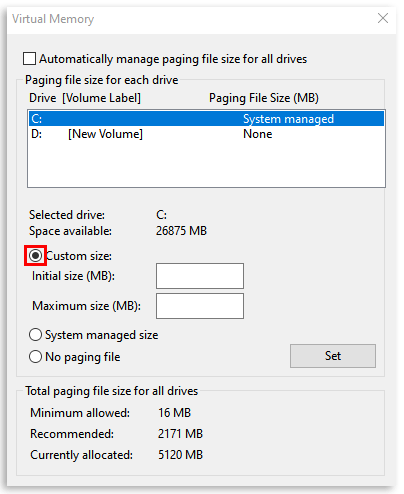
- הזן את הפרמטרים עבור הגודל הראשוני והמקסימלי (ב-MB) עבור קובץ ההחלפה.
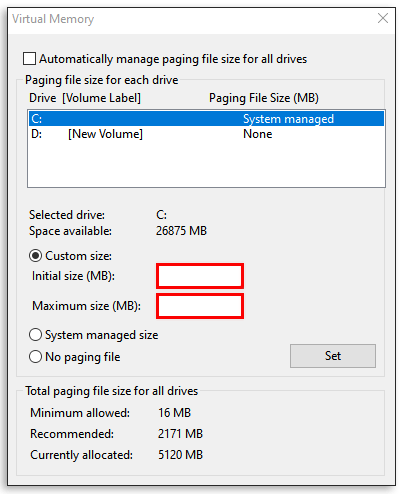
- לחץ על כפתור "הגדר".
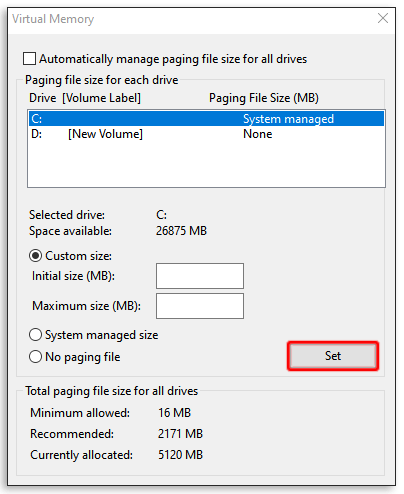
- אשר על ידי לחיצה על כפתור "אישור" פעמיים.
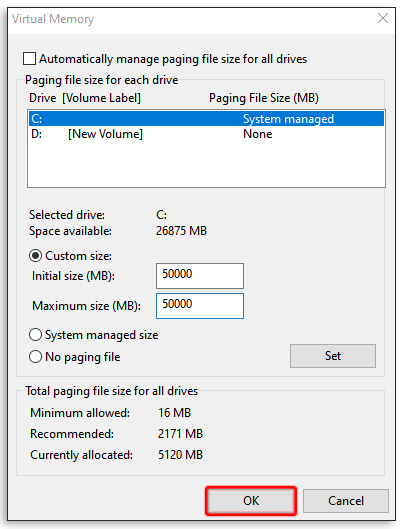
- הפעל מחדש את המחשב.
עם זאת, לפני שאתה הולך בדרך זו, עליך לדעת ששינוי הגדרות אלה עלול לגרום לבעיות חמורות באופן שבו המחשב שלך פועל אם אינך יודע מה אתה עושה. השתמש בצעדים אלה כמוצא אחרון או שוחח עם מומחה לפני שתנסה זאת בעצמך.
כיצד להקצות עוד זיכרון RAM למיינקראפט במשגר
הקדשת זיכרון RAM נוסף למיינקראפט באמצעות משגר היא פשוטה כמו שינוי מספר. בצע את השלבים הבאים כדי להקצות יותר זיכרון RAM:
- פתח את משגר Minecraft.
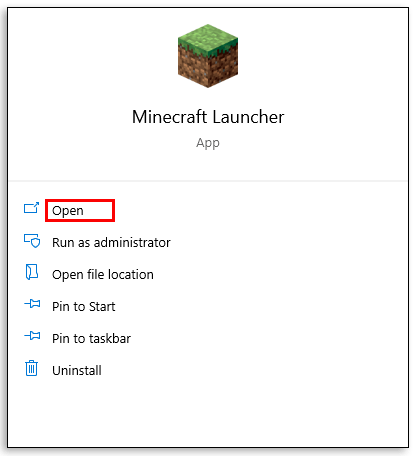
- עבור לכרטיסייה "התקנות".
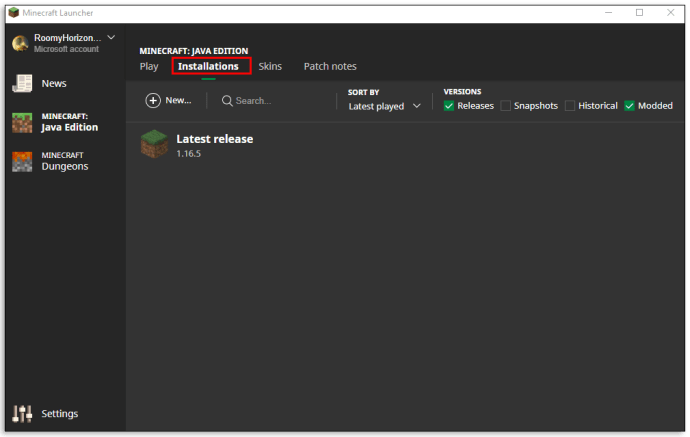
- לחץ על הגרסה שברצונך לשנות.
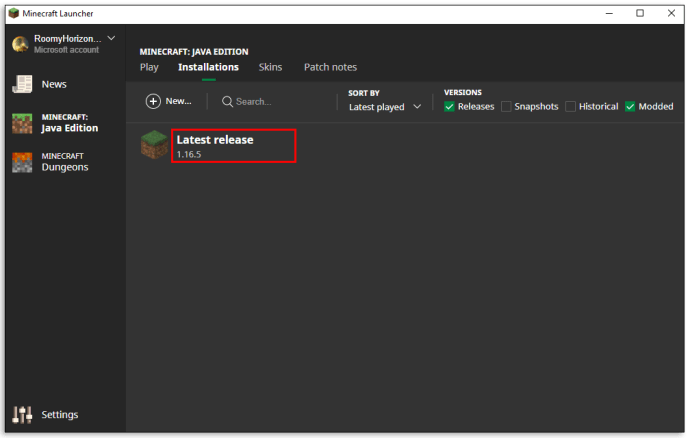
- בחר את שלוש הנקודות האופקיות הלבנות לצד הלחצן הירוק "הפעל".

- בחר "ערוך" מהתפריט הנפתח.
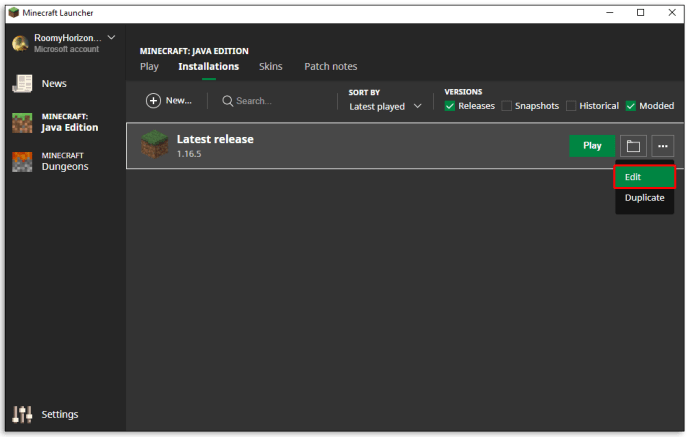
- גלול מטה ומצא את תיבת הטקסט בשם "JVM Arguments".
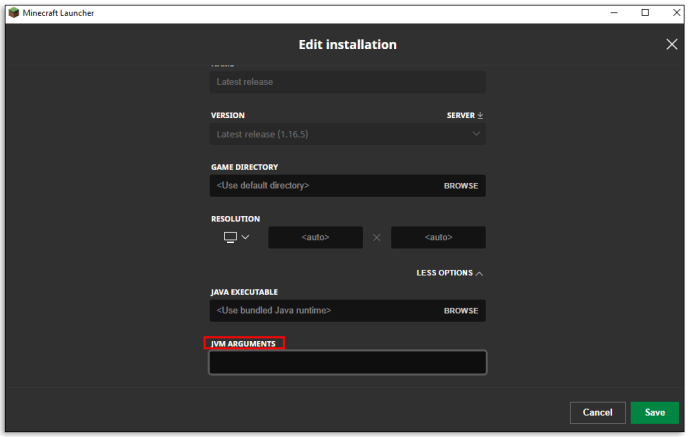
- חפש את החלק הזה של התסריט:
-Xmx[מספר]Gהמספר מייצג את כמות GB שכבר הוקדשה למיינקראפט. אז אם כבר הוקצו 2GB של זיכרון RAM למיינקראפט, זה יגיד "Xmx2G". כדי לשנות את כמות ה-RAM, פשוט החלף את המספר.
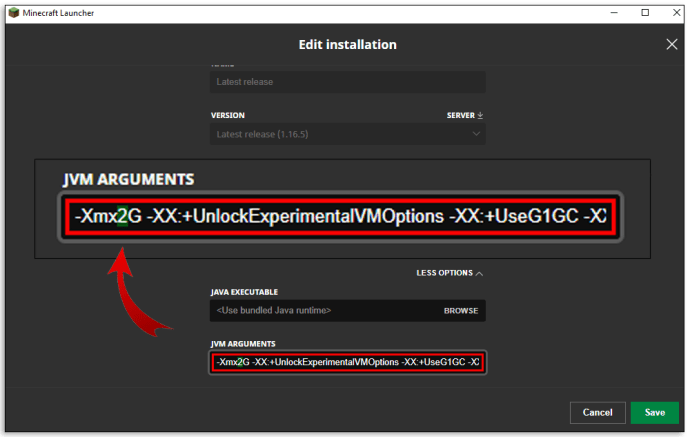
- שמור את השינויים והפעל את המשחק.
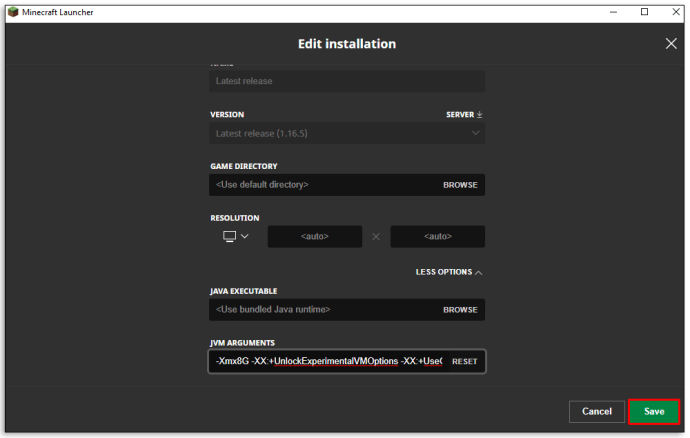
כיצד לבדוק כמה זיכרון RAM נעשה ב-Minecraft ב-Windows 10
אתה יכול לגלות כמה RAM משתמש Minecraft בזמן אמת עם מנהל המשימות ב-Windows 10. אם אתה צריך רענון, כך אתה ניגש למנהל המשימות:
הקש Control + Alt + Delete
אוֹ
לחץ לחיצה ימנית על סמל תפריט התחל ובחר "מנהל המשימות"
לשונית התהליכים מציגה את כל התוכנות והאפליקציות הפועלות במחשב שלך באותו רגע. אז גישה אליו תוך כדי הפעלת Minecraft יכולה להראות לך בזמן אמת כמה זיכרון המשחק תופס. כל שעליך לעשות הוא להסתכל מתחת לעמודת הזיכרון כדי לראות אותו במגה-בייט.
שאלות נפוצות נוספות
כמה זיכרון RAM דורש מיינקראפט?
במערכת 64 סיביות, דרישת ה-RAM המינימלית למיינקראפט היא 4 ג'יגה-בייט להפעלת משחק הבסיס והקצאת זיכרון RAM המומלצת היא 8 ג'יגה-בייט. כמובן, אם אודי הריצה שלך יחד עם משחק הבסיס, תזדקק ליותר זיכרון RAM כדי לתמוך בו.
תעדוף את זיכרון ה-RAM שלך
מיצוי הקצאת ה-RAM של Minecraft עשוי להיראות כמו רעיון טוב באותו זמן, אבל זכור שזה במחיר של כל יישום אחר במחשב שלך. זו הסיבה, ככלל, רוב הגיימרים לא מכניסים יותר ממחצית מזיכרון ה-RAM הזמין שלהם למשחק.
אם אתה מחפש יותר זיכרון RAM, חפש תוכנות ויישומים נסתרים הפועלים ברקע. ייתכן שהם אוכלים את זיכרון ה-RAM שלך מבלי שאתה יודע זאת. השבתתם או סגירתם לפני הפעלת Minecraft עשויה לשפר את ביצועי המשחק באופן אקספוננציאלי.
כמה זיכרון RAM אתה מקצה עבור Minecraft עבור Windows 10? האם אתה מוצא שאתה צריך יותר בעת שימוש במודים למשחק? ספר לנו על זה בקטע ההערות למטה.